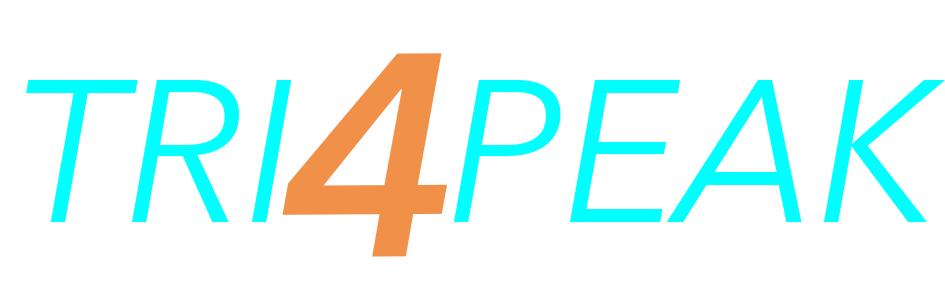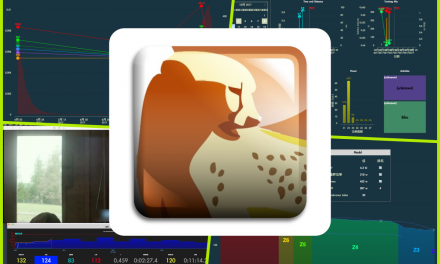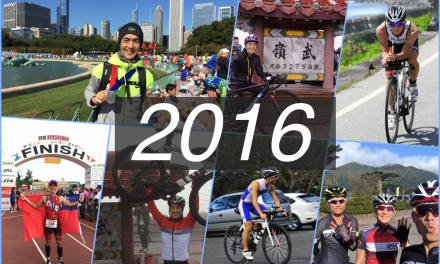訓練完成至之後,可以在”活動紀錄”找到它,打開左側邊欄就會有活動紀錄列表,可以直接點選,觀看詳細內容。然後就可以在主畫面由各種方式分析這次的訓練,上方的功能列有許多種數據觀點。
但是唯一美中不足的就是分段紀錄(Lap)的資料我找到的不多,似乎只能從Summary的最下方找到分段數據,沒有NP可看,相當可惜!

上傳平台
可以上傳STRAVA等運動平台或Dropbox、Google drive等雲端硬碟。
以STRAVA為例:打開偏好設定,找到「運動員」 >> Accounts >> Add

選「活動紀錄」

選Strava,然後授權即可與Strava帳號連結。

之後便可在Share功能下找到「上傳」或「同步」到Strava的地方

手動上傳其他平台
上面的設定沒有包含許多人常用的TrainingPeaks或Garmin connect,也意味著必須自己手動上傳檔案。
也因此首先必須了解有哪些檔案格式適用這些平台,以及如何從GC匯出。
話說在前頭,以下的結果並不令人滿意,但是我還是記錄下我的嘗試過程提供參考,最後會有結論跟我採用的方法。
先來看看TP跟Garmin吃哪些格式的檔案
TrainingPeaks

Garmin connect

然後看看GC如何匯出檔案,有哪些格式…
在功能列的「活動紀錄」可以找到「匯出」功能

然後在「匯出活動記錄」中可以從下拉式選單選擇檔案格式

TrainingPeaks支援的格式很多,也包含所有Garmin的格式,不過從GC匯出這些格式後,實際上傳不一定每次都會成功,時常會跳出錯次訊息,類似這樣…

不過有時即便有錯誤訊息還實有上傳成功,根據實驗,上傳TP當然使用它的檔案格式最好,所以建議選擇 *.pwx 匯出,即便有錯誤訊息還是會上傳成功。

Garmin connect
Garmin就比較頭大了!我試過了.tcx .fit .gpx .csv,都有各種錯誤。

除了gpx檔,但是gpx檔上傳成功也沒什麼用,因為根本沒什麼可看,沒有功率只有心率。

也沒有分段資料,加上是室內訓練產生的檔案,也不會有路線資料,所以實在是個沒用的檔案。

結論,Strava可以連結帳號直接上傳,而上傳Garmin沒有任何匯出的格式是成功的,上傳TrainingPeaks則建議使用pwx上傳。只增加一點麻煩的解決之道
使用車錶同時記錄,需要按下開始/結束以及過程中的Lap,所得到的檔案絕對是最完整且萬用的。